Для компонентов программного обеспечения AUTOSAR Classic Platform, которые содержат несколько исполняемых элементов, спецификация AUTOSAR Timing Extensions определяет ограничения порядка выполнения. Эти ограничения задают порядок выполнения выполняемых сущностей в компоненте. Можно просматривать и управлять ограничениями на уровне компонентов или, в моделях архитектуры AUTOSAR, на уровне виртуальной функциональной шины (VFB).
В Simulink®, можно:
Импортируйте ограничения порядка выполнения уровня компонента и VFB из файлов ARXML.
Откройте компонент или архитектурную модель AUTOSAR и используйте Редактор расписаний для изменения порядка выполнения исполняемых элементов.
Экспорт ограничений порядка выполнения на уровне компонентов и VFB в файлы ARXML.
В модели компонента обновляйте ограничения порядка выполнения путем импорта изменений ARXML.
В модели компонента программного обеспечения AUTOSAR используйте Редактор расписаний, чтобы запланировать и задать порядок выполнения runnables, принадлежащих этому компоненту. Редактор расписаний отображает разделы в модели, соединения данных между ними и порядок этих разделов. В моделях компонента AUTOSAR разделы соответствуют управляемым сущностям, которые выполняются независимо. В редакторе можно:
Просмотр графического представления runnables как разделов в компоненте AUTOSAR.
Создайте разделы и сопоставьте их с выполняемыми AUTOSAR.
Непосредственно задайте порядок выполнения runnables.
Редактор спецификаций поддерживает несколько стилей моделирования, включая моделирование на основе скорости и экспорт функций. Дополнительные сведения см. в разделах Использование редактора спецификаций и Создание разделов. Редактор спецификаций можно также использовать в моделировании архитектуры AUTOSAR. См. «Настройка планирования и симуляции AUTOSAR».
В автономной модели компонента AUTOSAR, чтобы открыть Редактор спецификаций, откройте вкладку Modeling и выберите Schedule Editor. Для исполняемых элементов в модели компонента AUTOSAR в редакторе спецификаций первоначально отображаются неявные разделы, созданные на основе стиля моделирования компонентов. Можно просматривать и конфигурировать неявные разделы или создавать явные разделы и сопоставлять их с новыми или существующими выполняемыми AUTOSAR.
Чтобы просмотреть и сконфигурировать неявные разделы:
Откройте пример модели AUTOSAR autosar_swc_expfcns, который использует экспортированные функции Simulink для моделирования runnables AUTOSAR.
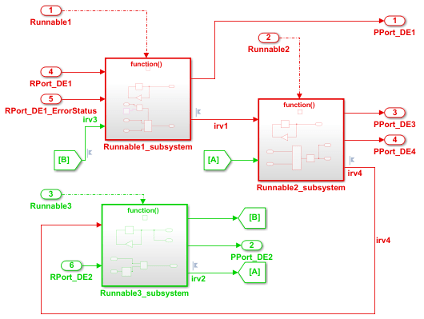
Откройте вкладку Modeling и выберите Schedule Editor. Редактор спецификаций отображает периодические экспортированные функции, сопоставленные с выполняемыми AUTOSAR, как неявные разделы.
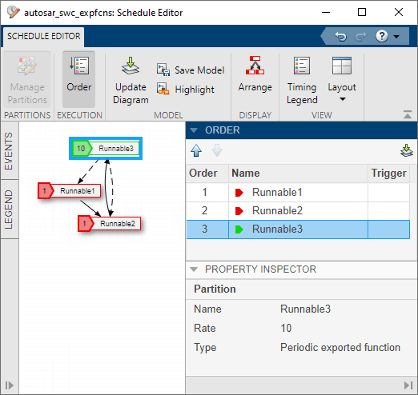
Для изменения порядка разделов используйте элементы управления редактора. Для примера в Порядок разделе щелкните по направлению стрел или перетащите записи таблицы.
Чтобы создать явный раздел в программном компоненте AUTOSAR:
Откройте пример модели AUTOSAR matlabroot/ help/toolbox/autosar/examples/mAutosarMultitasking.slx
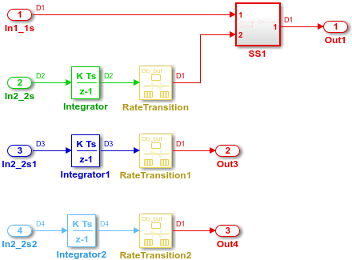
Первоначально с точки зрения редактора расписаний модель содержит неявные разделы D1, D2, D3 и D4.
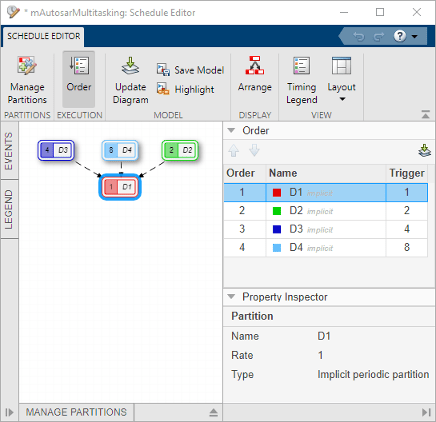
Чтобы создать раздел, откройте диалоговое окно параметров блоков для подсистемы SS1. Когда Treat as atomic unit выбран, установите Schedule as параметра равным Periodic partition. Задайте имя раздела, например P1, и шаг расчета 1. Нажмите Apply. Обновите диаграмму модели.
Откройте вкладку Modeling и выберите Schedule Editor. Редактор расписаний отображает явный периодический раздел в модели.
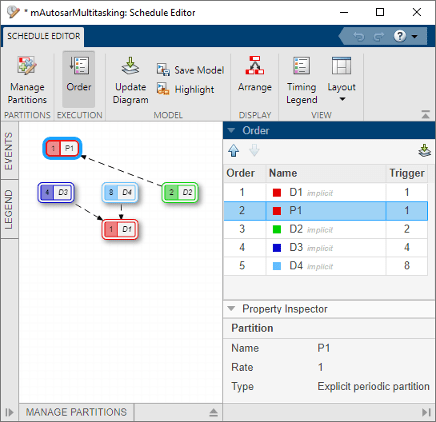
В окне модели откройте редактор Отображения и выберите вкладку Functions. Сопоставьте функцию P1 раздела с выполняемой функцией AUTOSAR.
Если строение не содержит выполнение AUTOSAR, которое можно сопоставить, добавьте выполнение. Откройте представление AUTOSAR Dictionary, Runnables и нажмите кнопку Add. ![]() В данном примере создайте выполняемые
В данном примере создайте выполняемые Runnable_P1. Затем выберите runnable и создайте событие синхронизации.
На вкладке Functions сопоставьте P1 с Runnable_P1.
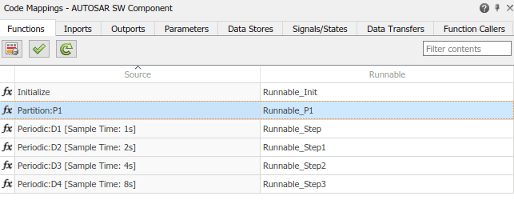
Построение модели AUTOSAR, содержащей ограничения порядка выполнения, экспортирует время выполнения компонента. Если для опции AUTOSAR Dictionary XML задано значение Exported XML File Packaging Modular, время выполнения экспортируется в файл modelname_timing.arxmlmAutosarMultitasking, на основе строения редактора расписаний.
<SWC-TIMING UUID="...">
<SHORT-NAME>mAutosarMultitasking</SHORT-NAME>
<TIMING-REQUIREMENTS>
<EXECUTION-ORDER-CONSTRAINT UUID="...">
<SHORT-NAME>EOC</SHORT-NAME>
<ORDERED-ELEMENTS>
<EOC-EXECUTABLE-ENTITY-REF UUID="...">
<SHORT-NAME>Runnable_Step</SHORT-NAME>
<EXECUTABLE-REF DEST="RUNNABLE-ENTITY">
/pkg/swc/mAutosarMultitasking/IB/Runnable_Step
</EXECUTABLE-REF>
<SUCCESSOR-REFS>
<SUCCESSOR-REF DEST="EOC-EXECUTABLE-ENTITY-REF">
/Timing/mAutosarMultitasking/EOC/Runnable_P1
</SUCCESSOR-REF>
</SUCCESSOR-REFS>
</EOC-EXECUTABLE-ENTITY-REF>
<EOC-EXECUTABLE-ENTITY-REF UUID="...">
<SHORT-NAME>Runnable_P1</SHORT-NAME>
<EXECUTABLE-REF DEST="RUNNABLE-ENTITY">
/pkg/swc/mAutosarMultitasking/IB/Runnable_P1
</EXECUTABLE-REF>
<SUCCESSOR-REFS>
<SUCCESSOR-REF DEST="EOC-EXECUTABLE-ENTITY-REF">
/Timing/mAutosarMultitasking/EOC/Runnable_Step1
</SUCCESSOR-REF>
</SUCCESSOR-REFS>
</EOC-EXECUTABLE-ENTITY-REF>
<EOC-EXECUTABLE-ENTITY-REF UUID="...">
<SHORT-NAME>Runnable_Step1</SHORT-NAME>
<EXECUTABLE-REF DEST="RUNNABLE-ENTITY">
/pkg/swc/mAutosarMultitasking/IB/Runnable_Step1
</EXECUTABLE-REF>
<SUCCESSOR-REFS>
<SUCCESSOR-REF DEST="EOC-EXECUTABLE-ENTITY-REF">
/Timing/mAutosarMultitasking/EOC/Runnable_Step2
</SUCCESSOR-REF>
</SUCCESSOR-REFS>
</EOC-EXECUTABLE-ENTITY-REF>
<EOC-EXECUTABLE-ENTITY-REF UUID="...">
<SHORT-NAME>Runnable_Step2</SHORT-NAME>
<EXECUTABLE-REF DEST="RUNNABLE-ENTITY">
/pkg/swc/mAutosarMultitasking/IB/Runnable_Step2
</EXECUTABLE-REF>
<SUCCESSOR-REFS>
<SUCCESSOR-REF DEST="EOC-EXECUTABLE-ENTITY-REF">
/Timing/mAutosarMultitasking/EOC/Runnable_Step3
</SUCCESSOR-REF>
</SUCCESSOR-REFS>
</EOC-EXECUTABLE-ENTITY-REF>
<EOC-EXECUTABLE-ENTITY-REF UUID="...">
<SHORT-NAME>Runnable_Step3</SHORT-NAME>
<EXECUTABLE-REF DEST="RUNNABLE-ENTITY">
/pkg/swc/mAutosarMultitasking/IB/Runnable_Step3
</EXECUTABLE-REF>
</EOC-EXECUTABLE-ENTITY-REF>
</ORDERED-ELEMENTS>
</EXECUTION-ORDER-CONSTRAINT>
</TIMING-REQUIREMENTS>
<BEHAVIOR-REF DEST="SWC-INTERNAL-BEHAVIOR">
/pkg/swc/mAutosarMultitasking/IB
</BEHAVIOR-REF>
</SWC-TIMING>